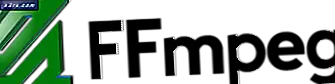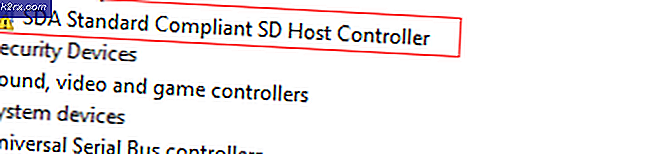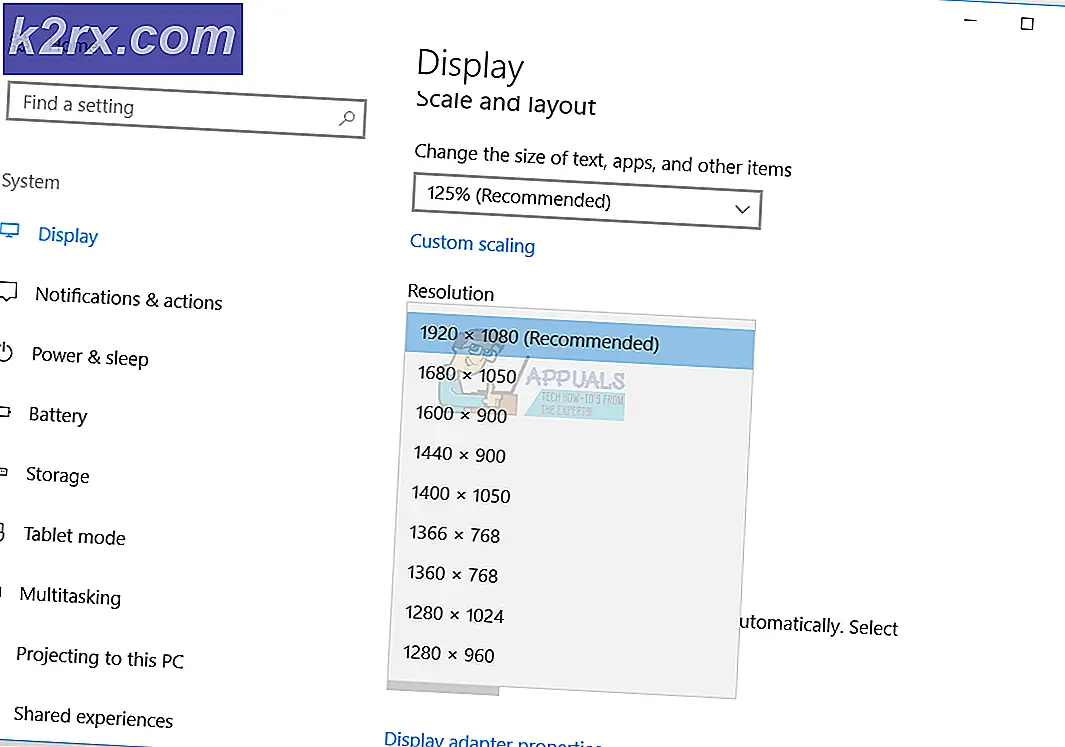Hoe u de batterijduur van Android op de juiste manier kunt verlengen
Batterijprestaties zijn een punt van zorg voor veel Android-gebruikers. Er zijn veel achtergrondservices en apps die uw batterij leegmaken zonder dat u het weet. In deze Appuals-gids laten we u zien hoe u de levensduur van de batterij kunt optimaliseren en verlengen.
Basis batterij loopt leeg
Apps met hoog batterijverbruik (achtergrondservices)
Enkele van de meest populaire apps zijn ook enkele van de grootste leeglopers van de batterij, zelfs als de apps technisch niet geopend zijn. Dit komt omdat de apps meestal op de achtergrond naar informatie pingen, op zoek zijn naar de nieuwste updates, pushmeldingen en constant uw locatie in de gaten houden.
Houd er rekening mee dat er veel apps zijn die slecht zijn geoptimaliseerd en een hoog batterijverbruik hebben zijn gebruikt - deze lijst zal zich echter uitsluitend richten op apps die laat uw batterij leeglopen, zelfs als deze gesloten is, vanwege achtergrondactiviteit.
Hulpmiddelen voor het optimaliseren van het batterijverbruik
In dit gedeelte bespreken we enkele beschikbare tools om uw batterijverbruik te optimaliseren. Het is misschien niet nodig dat uw telefoon geroot is om sommige van deze app-functies te gebruiken, maar u zult veel meer kilometers afleggen als uw telefoon is geworteld. U kunt in Appuals zoeken naar Android-rootgidsen die specifiek zijn voor uw apparaat (als je geen rootgids voor je apparaat vindt, laat dan een reactie achter!).
Vergroenen
Greenify dwingt apps om in slaapstand te gaan wanneer ze niet worden gebruikt, waardoor ze niet op de achtergrond kunnen worden uitgevoerd. In veel gevallen worden hierdoor meldingen voorkomen, dus het kan zijn dat u pas op de hoogte wordt gebracht van Facebook-berichten als u de Facebook-app daadwerkelijk opent. Het is echter een kleine prijs die u moet betalen voor een langere batterijduur.
Om Greenify te installeren en te profiteren van al zijn functies, heb je ook Xposed nodig - waarvoor root vereist is. Je kunt Xposed uit de officiële XDA-thread halen. Nadat je Xposed hebt geïnstalleerd, kun je Greenify uit de Google Play Store halen.
Nadat je de installatiewizard van Greenify hebt doorlopen en hem alle benodigde rechten hebt verleend, kun je de App Analyzer gebruiken om te ontdekken welke apps de meeste achtergrondactiviteiten hebben. Doorloop de hele lijst en kies de apps die in de slaapstand worden gezet wanneer Greenify wordt geactiveerd. Wees hier voorzichtig en kies apps waarvoor u echt geen achtergrondactiviteiten nodig heeft. Als u bijvoorbeeld tijdens het rijden vertrouwt op pushmeldingen van apps zoals Google Maps, slaap dan niet op Google Maps.
Versterken
Terwijl Greenify is bedoeld voor het blokkeren en in winterslaap houden van achtergrondservices, is Amplify voor het afhandelen van wakelocks en app-alarmen. Wakelocks zijn app-machtigingen die letterlijk voorkomen dat uw apparaat in diepe slaap gaat wanneer uw scherm wordt uitgeschakeld, omdat de apps systeembronnen vragen voor verschillende activiteiten.
Technisch gezien, Greenify doet een soortgelijk werk, maar Amplify is iets geavanceerder (en daarom alleen aanbevolen voor gevorderde gebruikers), want in plaats van volledige apps te targeten, kunt u specifieke activiteiten van specifieke apps. Daarom wordt het aanbevolen om een handleiding voor het gebruik van Amplify te lezen. We zullen er hier geen opnemen, omdat het over het algemeen slechts een enorme lijst is met verschillende app-activiteiten die veilig kunnen worden uitgeschakeld via Amplify.
L-Speed Root
Dit is een root-app die een aantal scripts en tweaks combineert om uw apparaat te optimaliseren. De aanpassingen kunnen uw batterij verbeteren of leegmaken. U kunt bijvoorbeeld uw CPU-prestaties instellen op "Batterij", wat de CPU-prestaties een beetje zal verminderen, maar de levensduur van de batterij verlengt. Of u kunt uw CPU op "Performance" instellen, wat het tegenovergestelde doet.
De meeste aanpassingen aan de batterij bevinden zich onder het gedeelte "Batterij" en L-Speed Root heeft een ingebouwde "Optimaliseer" -knop die een verscheidenheid aan basisoptimalisaties uitvoert (WiFi-scannen, automatische schermhelderheid, enz. uitschakelen). Maar er zijn ook een paar andere dingen die u kunt in- / uitschakelen voor verdere optimalisatie. Elke instelling heeft een uitleg in de app, dus ga er gewoon doorheen en speel wat met de verschillende tweaks.
RAM-reinigers
Het is niet aanbevolen om "RAM cleaner" -apps te gebruiken voor batterijoptimalisatie om een aantal redenen. De eerste is dat "RAM-opschonen" eigenlijk is schadelijk op uw batterijprestaties. Door elke app op uw telefoon geforceerd te sluiten en deze uit de RAM-cache te wissen, dwingt u uw telefoon om het proces opnieuw te starten elke keer dat u de app start - dit verbruikt meer batterij. Als een veelgebruikte app zich in de RAM-cache bevindt, is het veel gemakkelijker voor uw telefoon om deze te starten.
Van RAM-opschoningsapps is keer op keer bewezen dat ze een negatief effect op uw apparaat, en mag alleen worden gebruikt als u werkelijk een grote hoeveelheid beschikbare RAM nodig hebben, zoals tijdens high-performance gaming. Zelfs dan wijst uw Android-apparaat de nodige bronnen toe aan alles wat er op uw scherm staat, en een RAM-reiniger is vrijwel niet nodig. Een veel betere benadering is om regelmatig een FStrim-hulpprogramma te gebruiken, dat de prestaties van de NAND-chip herstelt door trage datablokken op uw opslag op te schonen. Hiervoor raden we Trimmer (fstrim) van Google Play (root vereist).
De andere reden waarom RAM-opschoningsapps over het algemeen slecht zijn, is omdat de meest voorkomende apps zijn gebundeld met advertenties en achtergrondactiviteit. Cheetah Mobile ontwikkelt bijvoorbeeld enkele van de meest populaire 'schoonmaak'-apps op Google Play, maar hun apps staan over het algemeen vol met advertenties en achtergrondactiviteit die de prestaties van uw apparaat negatief beïnvloeden.
Batterijbewaking
Voor het bewaken van verschillende aspecten van uw apparaat, zoals de huidige ontlaadsnelheid of de oplaadsnelheid terwijl deze is aangesloten op een oplader (om bijvoorbeeld een defecte laadkabel te detecteren)raden we Ampere aan.
Terwijl u uw Android-telefoon oplaadt, controleert Ampere de huidige spanningsingang versus de ontlading. Dus als je telefoon alleen oplaadt op 660 mA, maar het zou moeten bijvoorbeeld wordt opgeladen met 1100 mA, dan gebruikt uw telefoon ergens 500 mA - wat een defecte kabeloplader kan zijn of veel achtergrondactiviteiten die stroom opzuigen.